ai中怎么制作立体彩虹文字效果
1、我们打开ai软件,然后选择文字工具,在画布中输入文字。


2、选中文字,点击鼠标右键,在弹出来的内容中,选择创建轮廓。

3、选择【直线工具】,在文字上方,下方分别做一条直线,描边颜色选择黑色。


4、点击【混合工具】,在艚硒渤恨弹出来的【混合选项】对话框设置参数,然后点击底部的确定按钮,然后给所有的线段描边变个颜色。



5、点击菜单栏的【对象】-【混合】-【扩展】,然后在【路径查找器】中点击【分割】。
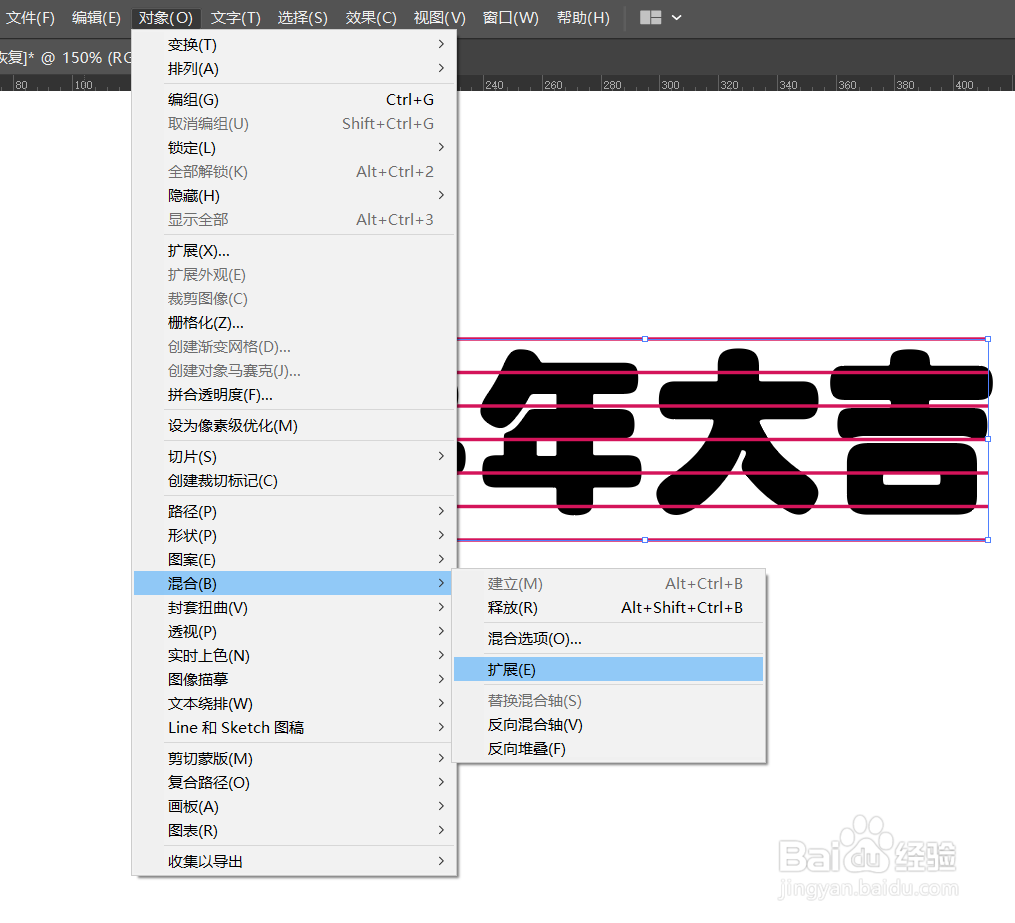

6、选中所有,点击鼠标右键,在弹出来的内容中点击【取消编组】。

7、然后删除掉文字中间空白位置的路径。

8、然后分段为文字填充颜色,选中文字,然后点击鼠标右键,点击【编组】,为每个文字进行编组。



9、选中单独的文字,然后点击菜单栏的【效果】-【3D 】-【凸出和斜线】。
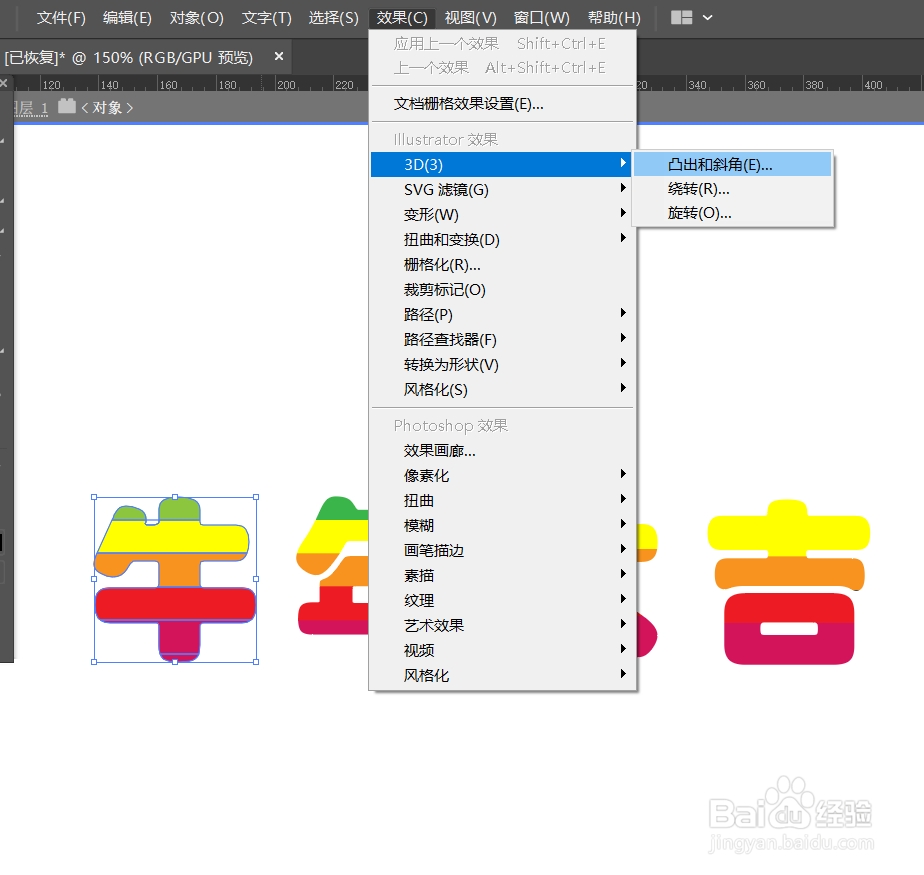
10、弹出来的3d凸出和斜线对话框,设置参数,然后点击确定按钮。

11、其他文字重复步骤九,步骤十,得到下面的图。
